Настройка открытия проводника на этом компьютере вместо быстрого доступа
По умолчанию в проводнике открывается быстрый доступ. Если вы хотите, чтобы проводник открывался на этом компьютере, на ленте выберите Дополнительные (. ) > параметры> открыть проводник в. Затем выберите Этот компьютер >применить.
По умолчанию в проводнике открывается быстрый доступ. Если вы хотите, чтобы проводник открывался на этом компьютере, откройте вкладку Вид и выберите Параметры. В списке Открыть проводник выберите этот компьютер, а затем выберите Применить.
Через Параметры папок и поиска
Находим в верху Проводника синюю кнопку «Файл«, и нажимаем на неё.
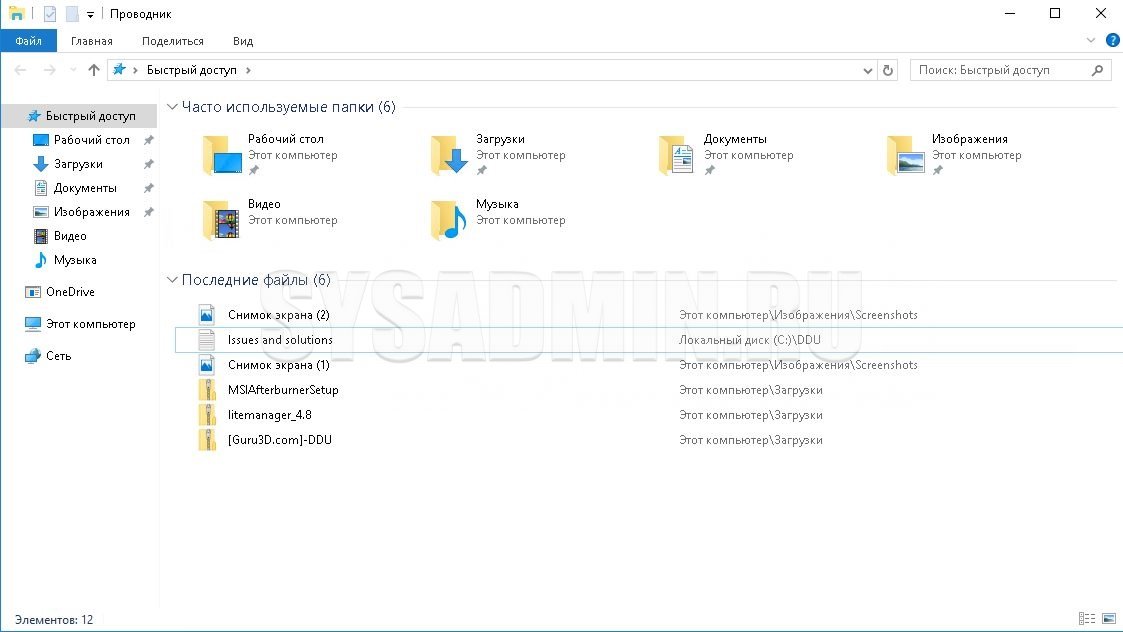
В появившемся меню выбираем пункт «Изменить параметры папок и поиска».
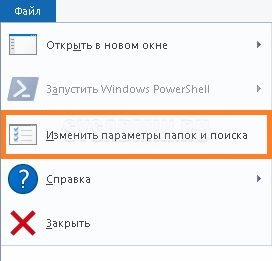
Откроется новое окно настроек. В самом верху находим пункт «Открыть проводник для» и в выпадающем рядом списке меняем значение «Быстрый доступ» на «Этот компьютер«.

После этого нажимаем кнопку «Ок», и при следующем открытии Проводника, нам будет показано привычное окно Моего компьютера.
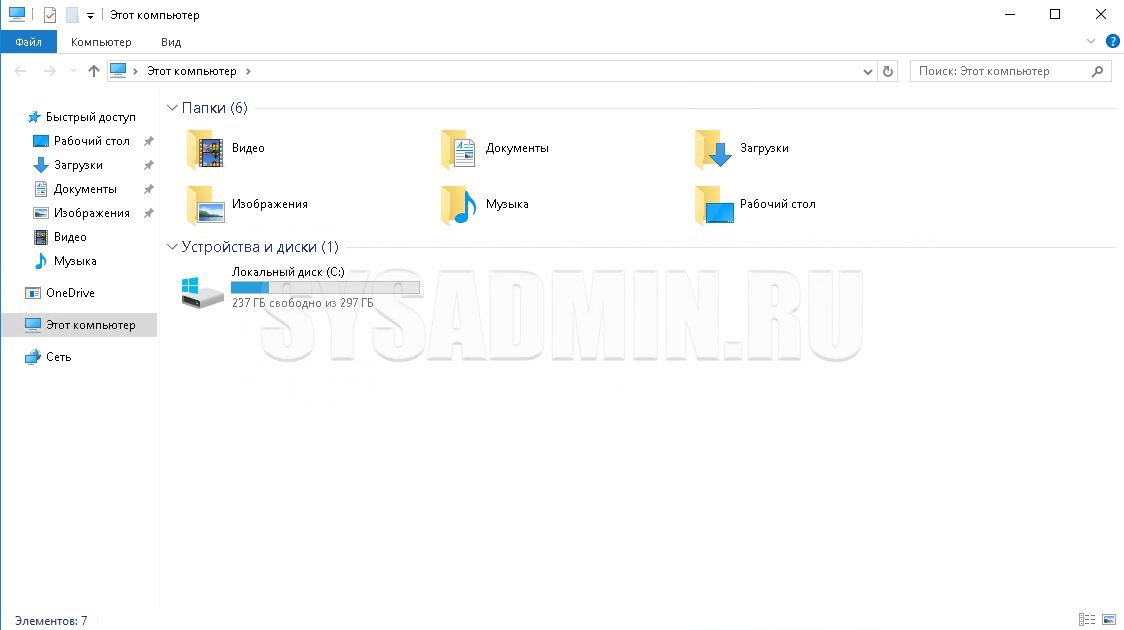
Как в Виндовс 7 или 8.1 открывать в Проводнике Компьютер, вместо Библиотек.
Нажимая на значок Проводника, на Панели задач, мы видим Библиотеки. Ими пользуются немногие. Поэтому большинство юзеров сразу переключаются на Компьютер.
Чтобы сразу открывался Компьютер, делаем следующее.
1. На Панели задач наводим на значок Проводника и нажимаем на нём правую клавишу мыши.
2. В открывшемся контекстном меню наводим курсор мыши на значок Проводника и снова нажимаем правую клавишу. Появилось ещё одно контекстное меню.
3. В этом, появившемся контекстном меню, наводим мышь на пункт Свойства и нажимаем теперь уже левую клавишу мыши.
На картинке действия пронумерованы.

Появилось вот такое окно свойств значка:

В этом окне, в строке Объект, видим текст, который помечен красной стрелкой. Нужно удалить его и на его место вставить вот такой текст:
В результате должно получиться так, как на картинке ниже.

Обратите внимание, там где красная стрелка на картинке, перед словом System, не видно первого значка %. Он не вошёл. Вы его не видите, но он там есть (:
Теперь нажимаем Применить и ОК.
Готово. Теперь, при нажатии на иконку Проводник на Панели задач, открывается Компьютер.

Надеюсь у вас получилось.
Виндовс 7 скоро полностью потеряет поддержку Майкрософт. Он рекомендует переходить на Windows 10. Один из вариантов перехода подробно рассмотрен в этом тексте и видео. Автор Евгений Юртаев.
Вместо мой компьютер открывается проводник

После перехода с Windows XP на Windows 7, я очень долго не мог привыкнуть к папке Проводник, которая расположена на панели задач, правее кнопки ПУСК. На много удобнее открывать вместо неё сразу Мой компьютер. Чуть позже я всё же достиг желаемого результата. Нужно было всего лишь в свойствах проводника в строке Объект внести корректив. Об этом чуть подробнее.
Первым делом нужно изъять Проводник, находящийся на панели задач. Для этого нужно на Проводник нажать правой мышью и выбрать Изъять программу из панели задач.

После этого нажать Пуск, Все программы, Стандартные, правой мышью кликнуть на Проводник и выбрать Свойства.

В поле Объект вместо %windir%explorer.exe нужно ввести следующее:
%SystemRoot%explorer.exe /root.

Если Вы желаете, что бы локальные диски открывались в том же окне, сотрите слово root, должно получится так:
Осталось закрепить на панели задач, для этого точно так же как и ранее нужно нажать Пуск, Все программы, Стандартные и выбрать Закрепить на панели задач.
Как сделать так, чтобы кнопка проводника открывала мой компьютер, а не библиотеки в Windows 10
Здравствуйте. Честно говоря меня это тоже бесило давно, ещё с Windows 7 майкрософт постоянно творили что-то непонятное с ярлыком проводника. Но в Windows 8.1 они вроде как наконец-то исправились и назначили на неё окно мой компьютера, но представьте мое удивление, когда я поставил Win10, а тут снова открываются библиотеки. Руки бы оторвать этому программисту, подумал я. Но когда полез в настройки, был приятно удивлен, что они добавили возможность переключения «Библиотеки» или «Компьютер», так почему бы не сделать из этого статью?)) Так что тянуть время больше не буду, сразу к делу.
В общем так, открываем проводник → в верхнем меню выбираем вкладку «Вид» → жмём по кнопке «Параметры«.
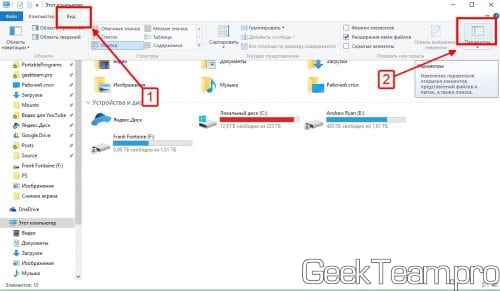
На вкладке «Общие«, самый верхний пункт «Открыть проводник для:» выбираем «Этот компьютер» и жмём ОК.
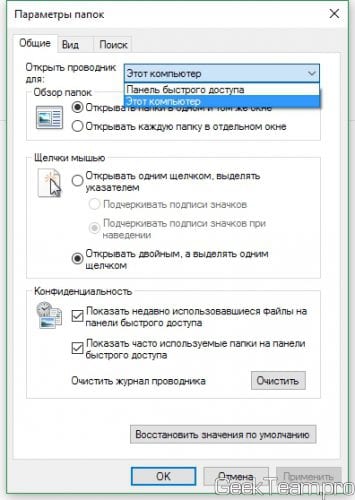
Теперь при нажатии кнопки проводника на панели задач будет открывать «Мой компьютер«, а не список ненужных нам библиотек.
Вроде всё. Надеюсь эта статья оказалась вам полезной, нажмите одну из кнопок ниже, чтобы рассказать о ней друзьям. Также подпишитесь на обновления сайта, введя свой e-mail в поле справа или подписавшись на группу во Вконтакте и канал YouTube.
Спасибо за внимание
Вместо рабочего стола загружается проводник
Теперь рассмотрим случай, когда при загрузке вместо рабочего стола загружается окно проводника Windows. Первым делом запускаем редактор реестра, так же как запускали проводник, только вместо explorer пишем regedit.
Переходим в ветку реестра:
[HKEY_LOCAL_MACHINESOFTWAREMicrosoftWindows NTCurrentVersionWinlogon]
Нас интересуют ключи Shell, UIHost и Userinit, в которых должны быть строго такие значения (подразумевается, что Windows установлена на диске С:):
Переходим в следующую ветку реестра:
[HKEY_CURRENT_USERSOFTWAREMicrosoftWindows NTCurrentVersionWinlogon]
И если находим в данной ветке ключ Shell, безжалостно его уничтожаем.
Ищем и удаляем, если есть такие ветки:
[HKEY_LOCAL_MACHINE/SOFTWARE/Microsoft/WindowsNT/CurrentVersion/Image File Execution Options/explorer.exe]
[HKEY_LOCAL_MACHINE/SOFTWARE/Microsoft/WindowsNT/CurrentVersion/Image File Execution Options/iexplorer.exe]
Так же не плохо проверить папку «Documents and Settings Рабочий стол» и удалить там файлы desktop.ini и folder.htt
Выполнив эти действия, вы в 99% восстановите свой рабочий стол. Возможно это не полный перечень действий, и найдутсяе какие-то дополнительные варианты решения проблемы. Буду рад, если вы напишите об этом.
Если считаете статью полезной,
не ленитесь ставить лайки и делиться с друзьями.
Как удалить раздел восстановления Windows 10 «Это не секрет — просто это не ваше дело». Каким образом Роскомнадзор сможет заблокировать Tor. Выделение статических ip адресов клиентам OpenVPN При установки ESET Remote Administrator 6 возникает ошибка «UCS characters wider than 16-bits are not supported». Острожно! Фейковый магазин Xiaomi Russia. Не ведитесь на низкие цены О чём умалчивают производители антивирусов и нужен ли он в Windows 10
Комментариев: 15
+100500 автору за спасение тысяч компов! =)
Большое спасибо автору помогло при удалении shell.
респект! shell был во всем виноват))
а еще полезная инфа про то как диспетчер задач стал калькулятором:
[HKEY_LOCAL_MACHINE/SOFTWARE/Microsoft/WindowsNT/CurrentVersion/Image File Execution Options/taskmgr.exe] в значении вместо taskmgr.exe стоит calc.exe )
автору поклон! поклон! поклон!
| Благодарный пользователь, в час ночи )
просто бесконечно спасибо автору! все остальные статьи просто отдыхают!
Агроменное спасибо. Не один день боролся с этой хренью. Какой то злой гений написал вирусню. Есле пебедил. Последтвия устранил при помощи этой статьи
привет всем. запускается только проводник. винду нельзя сносить. перерыл весь инет. ничего не помогает. на этот пост последняя надежда. получится отпишусь.
В место проводника открывается окно поиска. Как исправить?
Помогло (Windows 7). Спасибо!
О чудо. Правда у меня не было параметра UIHost — logonui.exe. Я его создал и все норм) видимо он и был причиной.
Здравствуйте. Вот что у меня в ветке Winlogon :
подскажите что конкретно предпринять. спасибо!
За подсказку по ключу Shell, Вам большое спасибо.
a Winpeshl.ini file is present but no commands were successfully launched.this could he caused by incorrect formatting or an invalid name.please consult the documentation for more information -что делать с этим?









